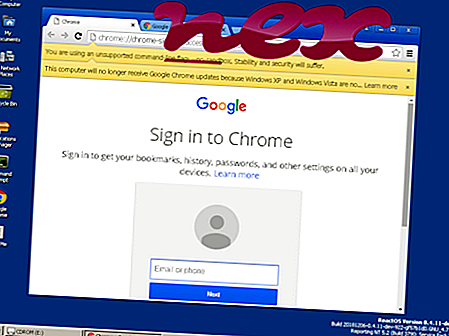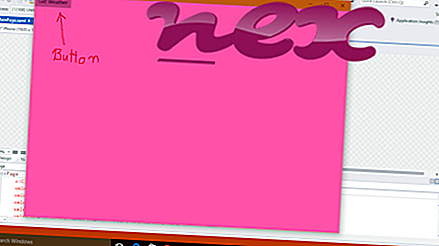Az Oracle RDBMS Kernel Execvable néven ismert folyamat az Oracle Database szoftverhez (10g Express Edition, 11g Express Edition) tartozik az Oracle (www.oracle.com) által.
Leírás: Az Oracle.exe nem nélkülözhetetlen a Windows számára, és gyakran problémákat okoz. Az oracle.exe fájl a "C: \" almappájában található (többnyire C: \ vagy C: \ oraclexe \ app \ oracle \ product \ 10.2.0 \ server \ bin \ ). A Windows 10/8/7 / XP fájlméret 13 179 660 bájt. A folyamat OracleServiceXE szolgáltatásként fut.
Az Oracle.exe egy fájl, amelynek a fejlesztőjével kapcsolatban nincs információ. A programnak nincs látható ablaka. Az oracle.exe fájl nem Windows rendszerfájl. A szoftver portokat használ a LAN-hoz vagy az internethez történő csatlakozáshoz. Az Oracle.exe képes alkalmazások figyelésére. Ezért a műszaki biztonsági besorolás 54% -kal veszélyes ; el kell olvasnia a felhasználói értékeléseket is.
E változat eltávolítása: Távolítsa el az Oracle Database 10g Express Edition vagy az Oracle Database 11g Express Edition programot, vagy kérjen támogatást a szoftver gyártótól. Kattintson az Oracle Database 10g Express Edition vagy az Oracle Database 11g Express Edition elemre a Windows Vezérlőpulton (Szoftver vagy programok szakasz) az eltávolításhoz.Fontos: Néhány rosszindulatú program álcázza magát oracle.exe néven. Ezért ellenőrizze a PC-jén az oracle.exe folyamatot, hogy kiderül-e fenyegetés. Javasoljuk a Biztonsági Feladatkezelőt, hogy ellenőrizze számítógépének biztonságát. Ez volt a Washington Post és a PC World egyik legnépszerűbb letöltési ajánlata .
A tiszta és rendezett számítógép a legfontosabb követelmény az orákulummal kapcsolatos problémák elkerülése érdekében. Ez azt jelenti, hogy ellenőrizze a rosszindulatú programokat, megtisztítja a merevlemezt 1 cleanmgr és 2 scc / scannow használatával, 3 eltávolítja a már nem szükséges programokat, ellenőrzi az Autostart programokat (4 msconfig használatával) és engedélyezze a Windows 5 automatikus frissítését. Mindig emlékezzen arra, hogy rendszeresen készít biztonsági másolatot, vagy legalábbis beállít visszaállítási pontokat.
Ha tényleges problémát tapasztal, próbálja felidézni az utoljára elvégzett dolgot, vagy az utoljára telepített dolgot, mielőtt a probléma először jelent meg. Használja a 6 resmon parancsot a problémát okozó folyamatok azonosításához. Még súlyos problémák esetén is - a Windows újratelepítése helyett - jobb, ha javítja a telepítést, vagy a Windows 8 és újabb verziók esetén a 7 DISM.exe / Online / Cleanup-image / Restorehealth parancsot. Ez lehetővé teszi az operációs rendszer javítását az adatok elvesztése nélkül.
A számítógépen az oracle.exe folyamat elemzéséhez a következő programok bizonyultak hasznosnak: A Security Task Manager megjeleníti az összes futó Windows feladatot, beleértve a beágyazott rejtett folyamatokat, például a billentyűzet és a böngésző figyelését vagy az Autostart bejegyzéseket. Az egyedi biztonsági kockázati besorolás jelzi annak valószínűségét, hogy a folyamat potenciális kémprogramokat, rosszindulatú programokat vagy trójai képessé váljon. B Malwarebytes Anti-Malware felismeri és eltávolítja az alvó kémprogramokat, reklámprogramokat, trójaiákat, keyloggereket, rosszindulatú programokat és nyomkövetőket a merevlemezről.
Kapcsolódó fájl:
service_21.exe bingdesktop.exe herculesdjcontrolmp3.exe oracle.exe bwmeterconsvc.exe smoothview.exe aura.exe mainserv.exe pmspeed.exe smdmfu.exe lvprcinj01.dll